Aktiválja a rendszerszintű színválasztó eszközt!
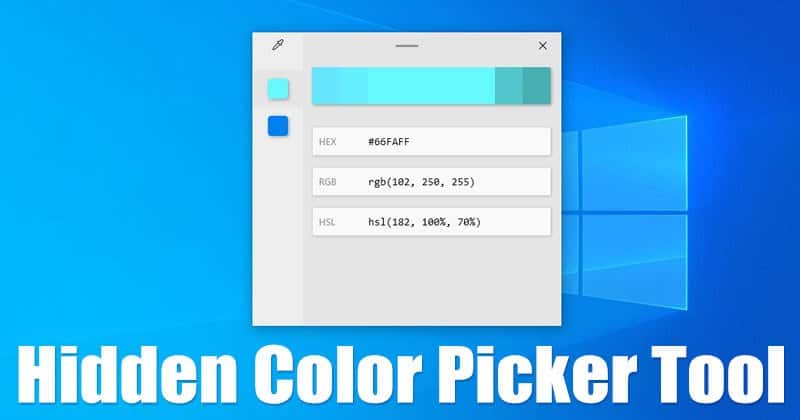
Néhány hónappal ezelőtt megosztottunk egy cikket a Chrome böngésző rejtett színválasztó eszközéről. A Google Chrome webböngésző színválasztó eszköze nem működik a rendszer egészében. Csak a webböngészőn belül működik.
A grafikusok és fotószerkesztők számára a színválasztó eszköz a legfontosabb. Igen, támaszkodhat olyan képszerkesztő eszközökre, mint a Photoshop, Pixlr stb., hogy azonosítsa a projektben használt színt. De mi van akkor, ha nem kíván külön eszközt telepíteni a színek kiválasztásához?
Mivel a Microsoft tudja, hogy a Color Picker eszköz nélkülözhetetlen dolog a grafikusok számára, új, rendszerszintű színválasztó modult vezettek be a PowerToysban. A PowerToys Color Picker eszköze a Windows 10-es eszközökön bárhonnan kivonhatja a színkódokat.
A rendszerszintű színválasztó eszköz beszerzésének lépései Windows 10 rendszeren
Ebben a cikkben megosztunk egy részletes útmutatót arról, hogyan szerezhet be rendszerszintű színválasztót Windows 10 rendszeren. Nézzük meg.
A System-Wide Color Picker eszköz Windows 10 rendszeren való eléréséhez telepítenie kell a PowerToys alkalmazást. A telepítéshez kövesse útmutatónkat –
1. lépés: Először kattintson a jobb gombbal a PowerToys ikonra a tálcán, és válassza a “Beállítások” lehetőséget.
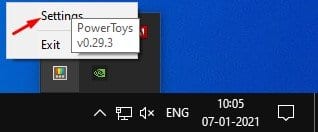
2. lépés: Ez megnyitja a PowerToys beállításait. A bal oldali ablaktáblában kattintson a “Színválasztó” elemre
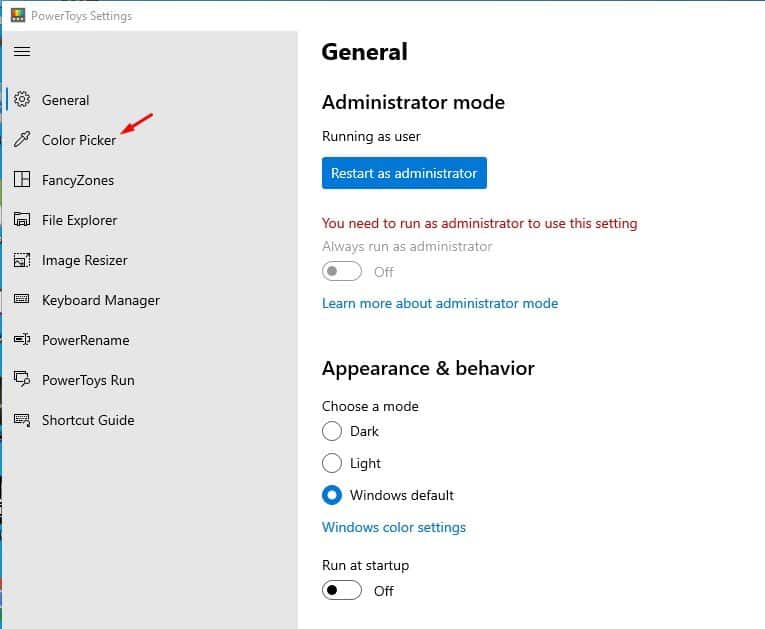
3. lépés. Most fordítsa a „Színválasztó engedélyezése” kapcsolót „Be” állapotba.
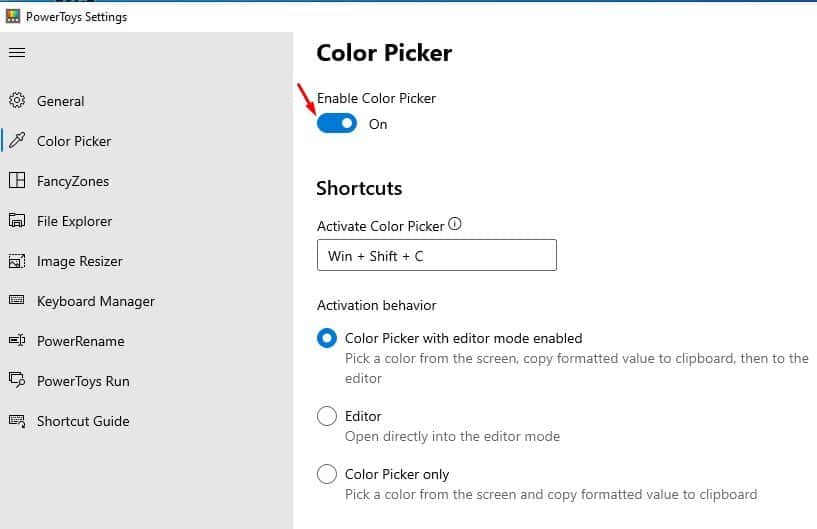
4. lépés. Most a Parancsikonokban találja meg a billentyűkombinációt a Színválasztó eszköz megnyitásához. Az alapértelmezett a Win + Shift + C. Ezt bármilyen más parancsikonra átrendelheti.
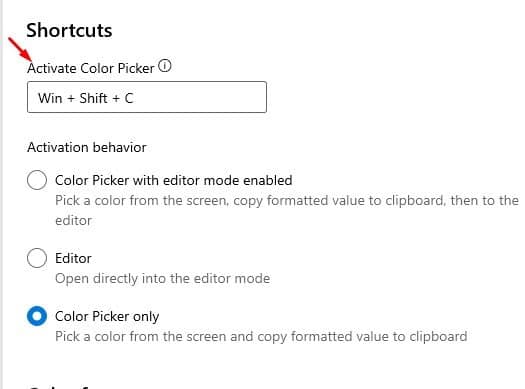
5. lépés. Most az Aktiválási viselkedés alatt válassza a “Csak színválasztó” lehetőséget.

6. lépés A szín kiválasztásához nyomja meg a beállított billentyűkombinációt. Megjelenik a színválasztó felület, amely arra kéri, hogy válassza ki a színt a képernyőről. Amikor kiválaszt egy színt, a Színválasztó eszköz megmutatja a HEX színkódot, és a kód automatikusan a vágólapra kerül.
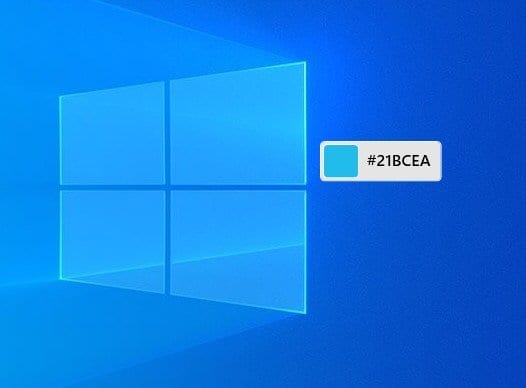
Ez az! Kész vagy. Így szerezhet be egy rendszerszintű színválasztót a Windows 10 operációs rendszeren.
Ez a cikk a rendszerszintű színválasztó beszerzéséről szól a Windows 10 operációs rendszeren. Remélem, ez a cikk segített Önnek! Kérjük, ossza meg barátaival is. Ha kétségei vannak ezzel kapcsolatban, tudassa velünk az alábbi megjegyzés rovatban.





